Ankerpunten in After Effects zijn het hart van elke laag. Ze bepalen hoe de elementen in je compositie worden geschaald en geroteerd. Een nauwkeurige omgang met het ankerpunt kan het verschil maken tussen een chaotische animatie en een vloeiende, professioneel uitziende beweging. In deze gids laten we je zien hoe je ankerpunten effectief kunt verplaatsen, positioneren en zelfs meerdere ankerpunten kunt gebruiken voor complexe animaties.
Belangrijkste bevindingen
- Het ankerpunt is cruciaal voor de positie en beweging van lagen.
- Met het ankerpunt-gereedschap kun je het ankerpunt nauwkeurig verplaatsen, zonder de hele laag te beïnvloeden.
- Meerdere ankerpunten kunnen worden gemaakt met behulp van null-objecten, om complexere animaties mogelijk te maken.
Stapsgewijze handleiding
Om effectief met ankerpunt te werken, volg je deze stappen. Je leert hoe je ze verplaatst, correct positioneert en hoe je meerdere ankerpunten gebruikt.
Stap 1: Ankerpunt verplaatsen
Je hebt misschien al ervaren dat het ankerpunt niet daar is waar je het nodig hebt. Het is belangrijk om dit punt precies te kennen, want het beïnvloedt de beweging van je laag aanzienlijk. Om het ankerpunt te verplaatsen, kun je het ankerpunt-gereedschap gebruiken, dat ook wel als het uitsnijgereedschap bekend staat. Druk gewoon op de 'Y' toets op je toetsenbord om het te activeren.
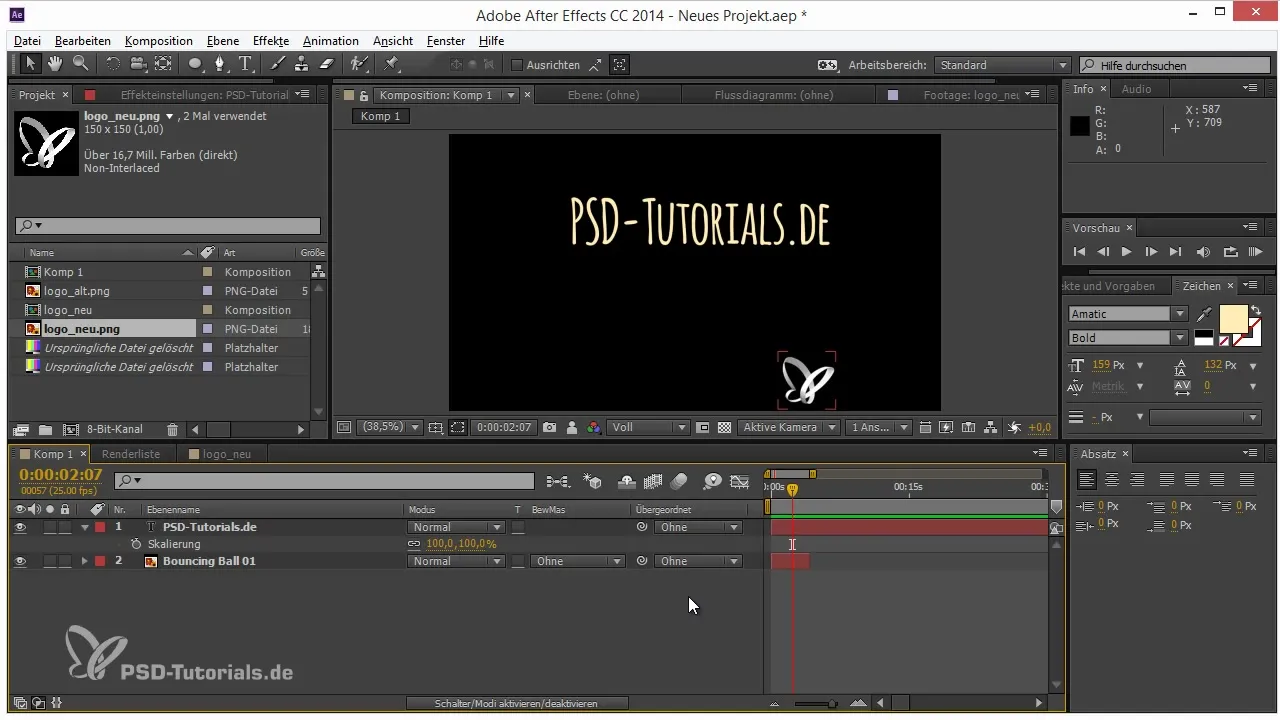
Zodra je het gereedschap hebt geselecteerd, kun je het ankerpunt naar de gewenste plaats slepen. Houd er rekening mee dat de positie van je laag verandert, omdat de positie altijd relatief tot dit punt wordt opgegeven. Als je het ankerpunt naar een specifieke plek verplaatst, beïnvloedt dit de hele animatie.
Stap 2: Ankerpunt in het midden van de laag plaatsen
Heb je meerdere lagen of wil je ervoor zorgen dat het ankerpunt precies in het midden zit? Dat is heel eenvoudig. Klik met de rechtermuisknop op de laag en kies de opdracht "Transformatie". Hier kun je het ankerpunt aanpassen. De opdracht "Ankerpunt in het midden van de laaginhoud positioneren" is een snelle manier om het ankerpunt voor een of meerdere lagen te centreren.
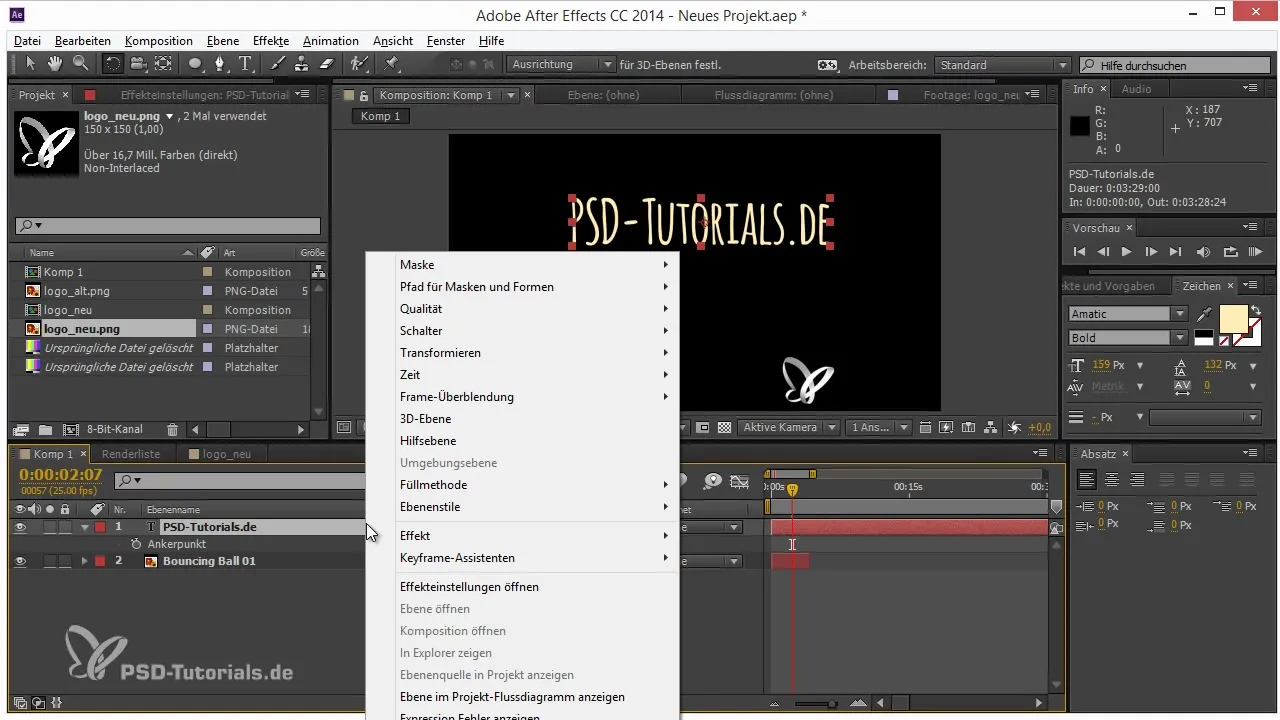
Dit werkt ook uitstekend als je meerdere lagen hebt gemaakt. Als je bijvoorbeeld een laag dupliceert, kun je dezelfde stappen herhalen en ervoor zorgen dat elke laag zijn ankerpunt perfect in het midden heeft.
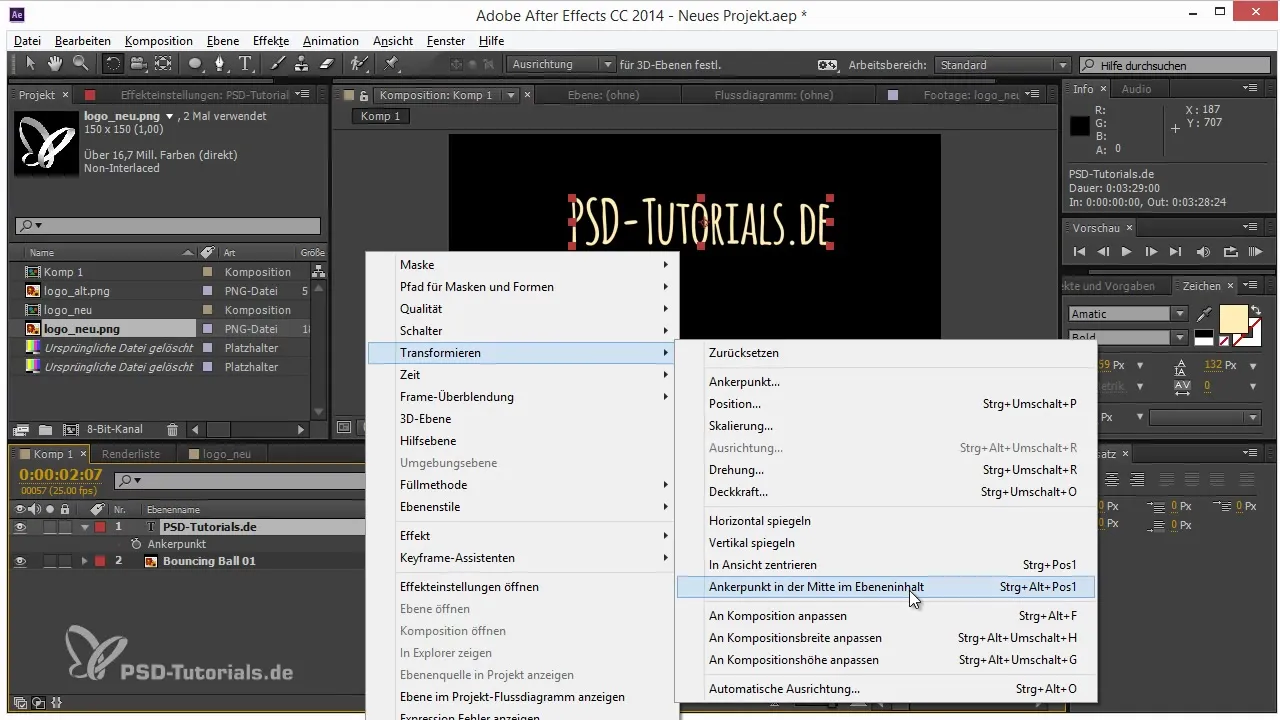
Stap 3: Ankerpunten voor geanimeerde objecten wijzigen
Als je werkt met geanimeerde objecten, is het omgaan met het ankerpunt vaak nog ingewikkelder. Laten we bijvoorbeeld een vlinderanimatie nemen: Als het ankerpunt van je vlinder onderaan is, wil je het misschien naar boven verplaatsen, zodat de vlinder vanuit zijn bovenste hoek draait.
Om dit te bereiken, kun je een null-object gebruiken. Een null-object fungeert als een onzichtbare ankerpunt die je in staat stelt om het ankerpunt naar een andere positie te verplaatsen, zonder de hele animatie te veranderen. Klik met de rechtermuisknop en voeg een nieuw null-object toe.
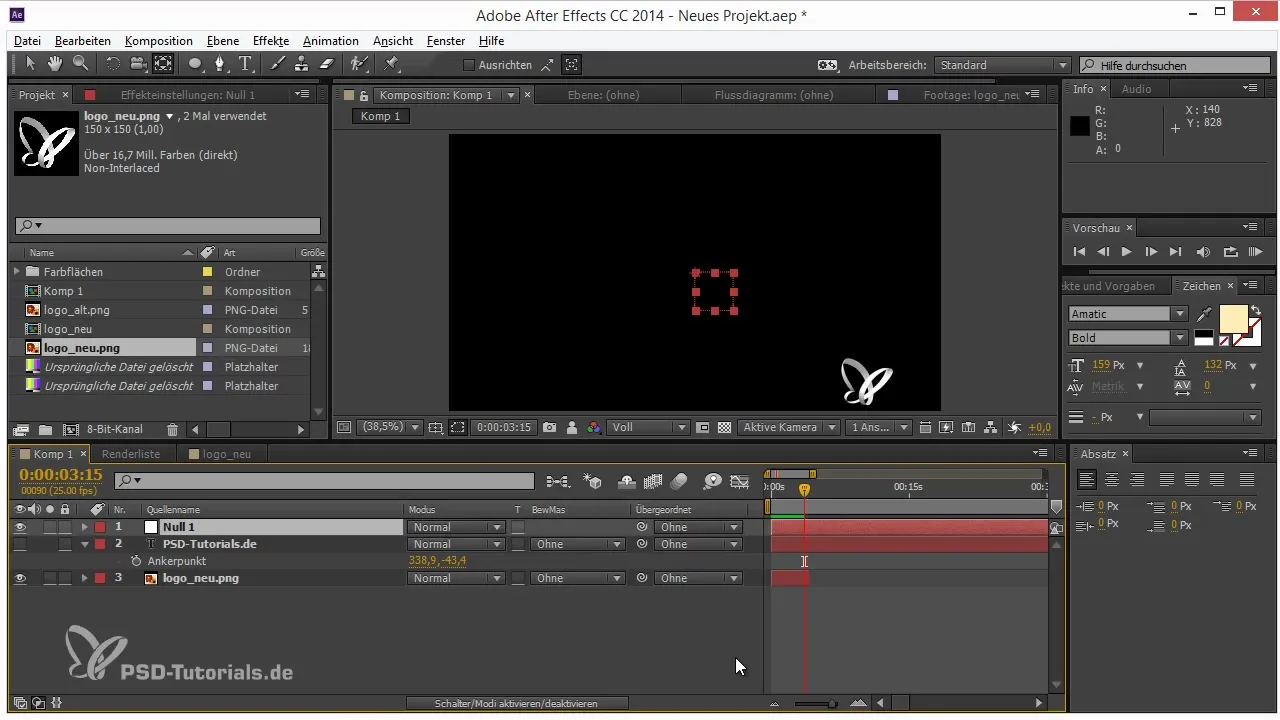
Klik vervolgens op je geanimeerde object en pas de animatie toe door de keyframes over te zetten. Als je ervoor zorgt dat alle bewegingen aan specifieke null-objecten zijn toegewezen, kun je het ankerpunt naar de positie verplaatsen die je tot nu toe wenste.
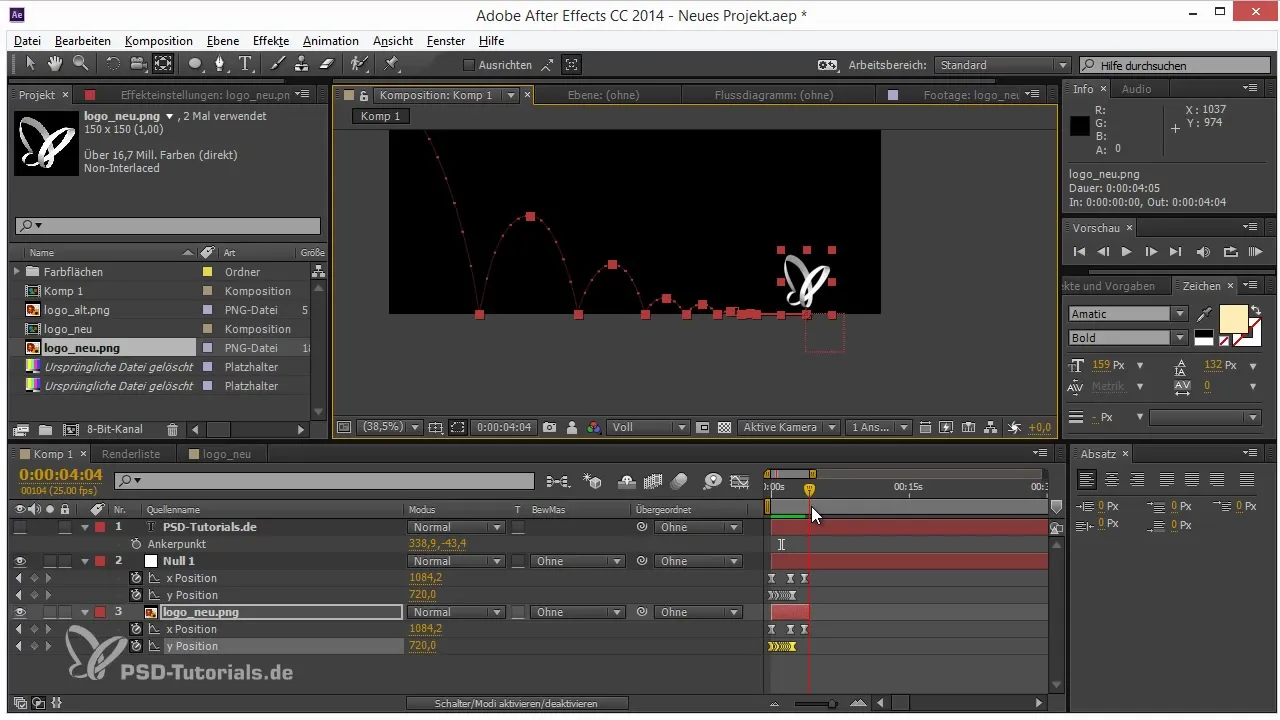
Stap 4: Gebruik van meerdere ankerpunten
Wil je je animaties nog complexer maken? Het is mogelijk om meerdere ankerpunten te gebruiken om verschillende aspecten van je beweging te controleren. Je kunt bijvoorbeeld een ander null-object maken, waarop weer een ander null-object is ondergeschikt. Dit kun je dan op de gewenste plaats van het object plaatsen om de controle over de animatie nog verder te verfijnen.
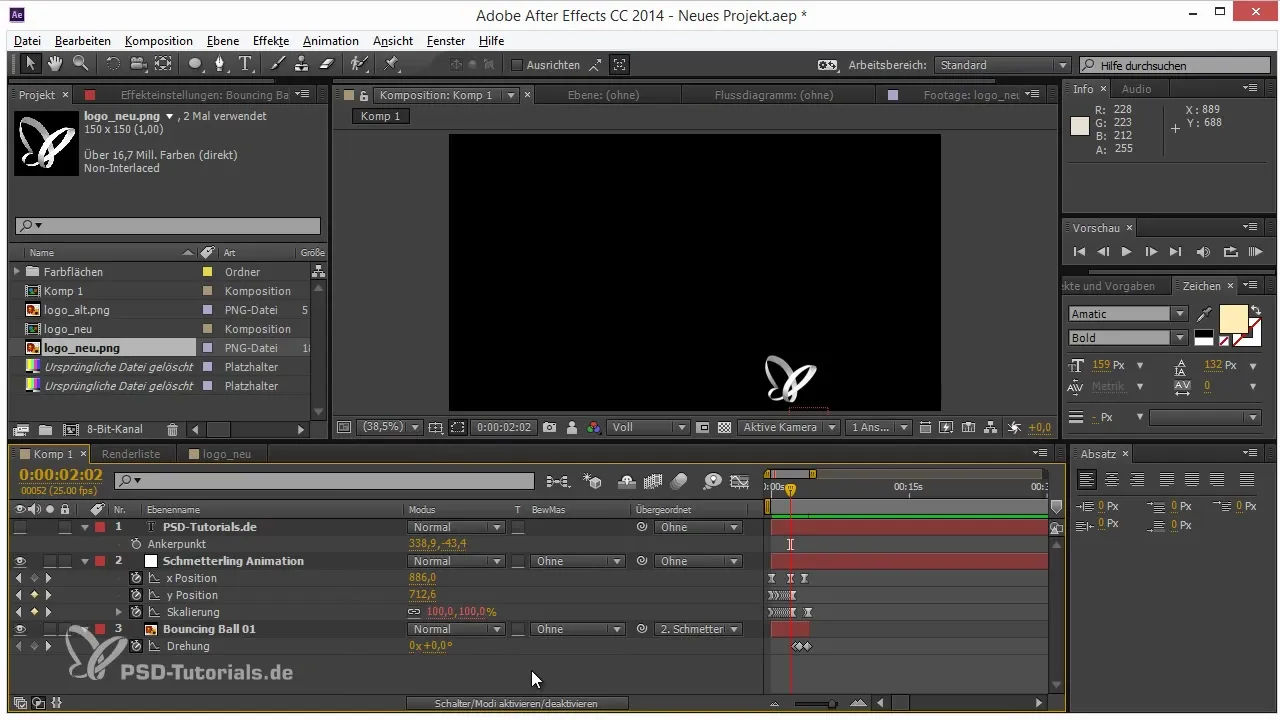
Door meer null-objecten te maken en deze aan je animaties te koppelen, kun je een verscheidenheid aan ankerpunten creëren. Deze aanpak vergemakkelijkt het werken met complexe animaties en stelt je in staat om veel creatieve oplossingen te vinden bij het ontwerpen van je projecten.
Samenvatting – Ankerpunten in After Effects: Uitgebreide gids voor effectief gebruik
In deze gids heb je de basis geleerd voor het effectief gebruik van ankerpunten in After Effects. Je weet nu hoe je een ankerpunt schakelt, de positie ervan verandert en meerdere ankerpunten gebruikt voor geanimeerde objecten. Al deze technieken helpen je om je animaties nauwkeuriger en creatiever te maken.
Veelgestelde vragen
Wat is een ankerpunt in After Effects?Een ankerpunt is het centrale controlepunt van een laag, van waaruit schaal en rotatie plaatsvinden.
Hoe kan ik het ankerpunt verplaatsen zonder de hele laag te beïnvloeden?Je kunt het ankerpunt-gereedschap (Y) gebruiken om het ankerpunt nauwkeurig te verplaatsen.
Hoe zet ik het ankerpunt in het midden van mijn laag?Klik met de rechtermuisknop op de laag, ga naar "Transformatie" en kies "Ankerpunt in het midden van de laaginhoud positioneren".
Wat is een null-object en waarvoor wordt het gebruikt?Een null-object is een onzichtbaar object dat je kunt gebruiken om andere objecten en hun ankerpunten te besturen.
Kan ik meerdere ankerpunten voor een object maken?Ja, door meerdere null-objecten te maken en deze aan het hoofobject te koppelen, kun je meerdere ankerpunten beheren.


